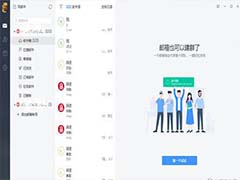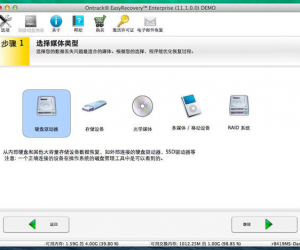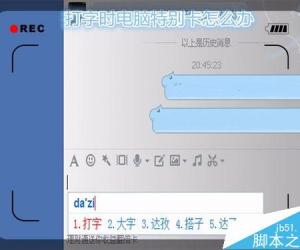win8.1关闭superfetch服务运行速度变慢怎么回事 superfetch服务关闭后运行变慢怎么解决
发布时间:2016-03-22 13:28:58作者:知识屋
win8.1关闭superfetch服务运行速度变慢怎么回事 superfetch服务关闭后运行变慢怎么解决。不少win8.1用户打开任务管理器发现关闭superfetch服务占用大量内存空间,系统运行速度变慢了。Superfetch 内存管理机制会将用户可能使用的应用程序页面利用内存可用空间进行预加载。下面给大家分享下解决方法。
superfetch服务关闭后运行变慢怎么解决:
1、右键点击Windows图标,点击控制面板;

2、点击“管理工具”图标;

3、点击“服务”按钮;

4、找到“superfetch”服务,可以看见正在运行;

5、点击红箭头所指;

6、选择禁用,并点击确定。

以上就是win8.1关闭superfetch服务运行速度变慢怎么回事 superfetch服务关闭后运行变慢怎么解决的相关资讯,更多精彩内容尽在知识屋。
(免责声明:文章内容如涉及作品内容、版权和其它问题,请及时与我们联系,我们将在第一时间删除内容,文章内容仅供参考)
知识阅读
软件推荐
更多 >-
1
 一寸照片的尺寸是多少像素?一寸照片规格排版教程
一寸照片的尺寸是多少像素?一寸照片规格排版教程2016-05-30
-
2
新浪秒拍视频怎么下载?秒拍视频下载的方法教程
-
3
监控怎么安装?网络监控摄像头安装图文教程
-
4
电脑待机时间怎么设置 电脑没多久就进入待机状态
-
5
农行网银K宝密码忘了怎么办?农行网银K宝密码忘了的解决方法
-
6
手机淘宝怎么修改评价 手机淘宝修改评价方法
-
7
支付宝钱包、微信和手机QQ红包怎么用?为手机充话费、淘宝购物、买电影票
-
8
不认识的字怎么查,教你怎样查不认识的字
-
9
如何用QQ音乐下载歌到内存卡里面
-
10
2015年度哪款浏览器好用? 2015年上半年浏览器评测排行榜!